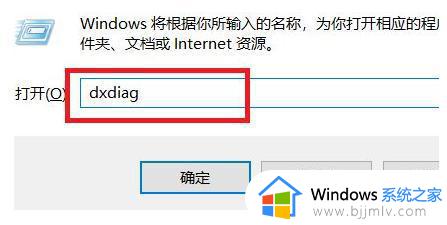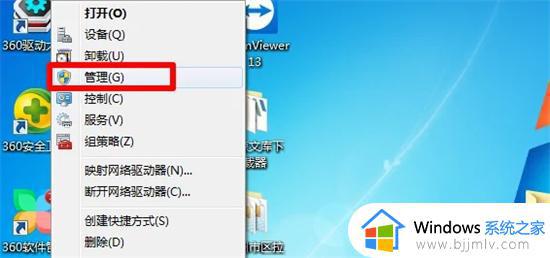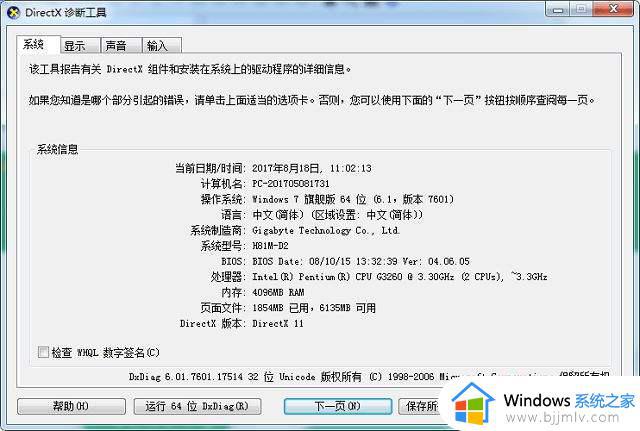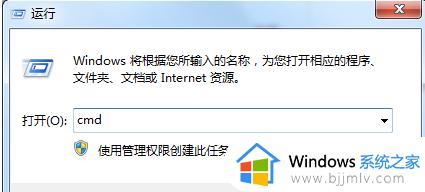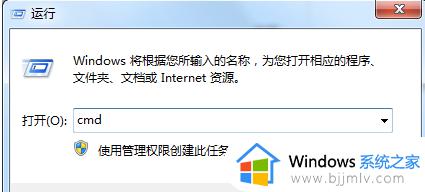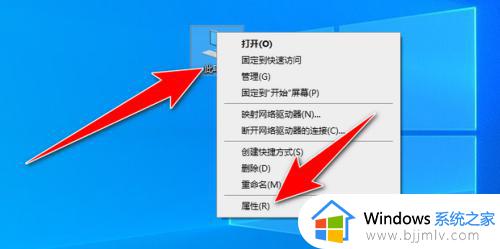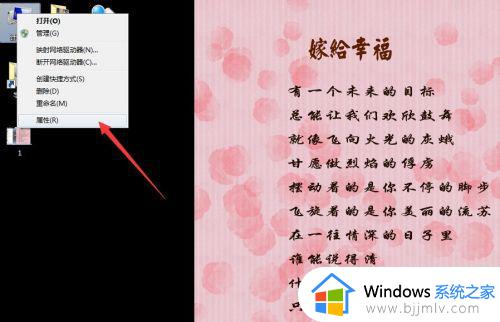win7怎么查看显卡型号 win7在哪里看显卡型号
许多用户在长时间操作win7系统的过程中,可能对电脑中的一些硬件配置还不是很了解,想要比较查看一些电脑的显卡型号时也不知道从何查找,因此遇到这种情况往往也会选择放弃,那么win7在哪里看显卡型号呢?接下来小编就来告诉大家win7查看显卡型号操作方法。
具体方法:
1.首先鼠标移动到计算机上,右键选择管理选项点击打开。
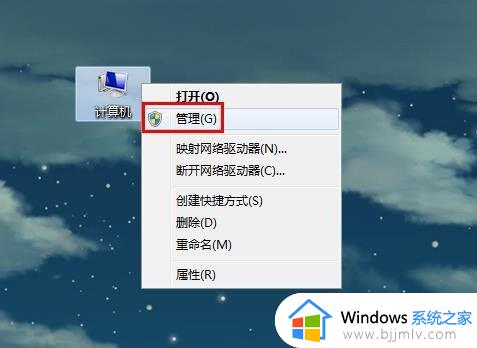
2.然后在计算机管理窗口中点击设备管理器,在右侧显示的电脑硬件信息中点击最下方的显示适配器,就可以看到我们电脑使用的显卡型号了。
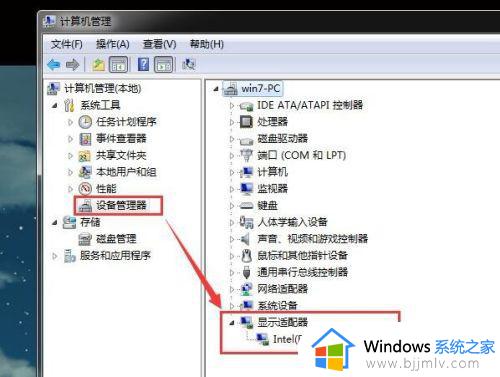
3.然后我们就可以通过百度搜索显卡型号的方式,来了解我们显卡的基本信息了,比如我这个就是最普通的集成显卡,好的显卡显存和频率都比较高,玩大型游戏就不会卡了。
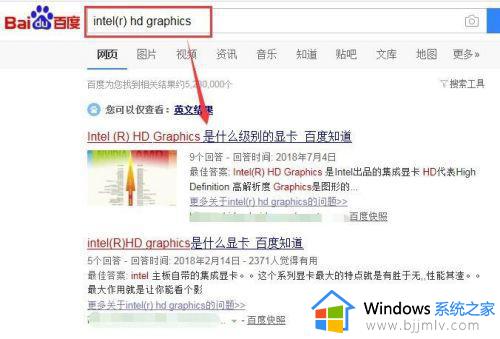
4.上面的方法是查看电脑显卡型号最简单的方法,当然了我们也可以借助电脑上的安全软件工具对电脑硬件进行检测,一般都会检测出来显卡型号的,比如我的电脑上的安全管家为例,打开安全管家。
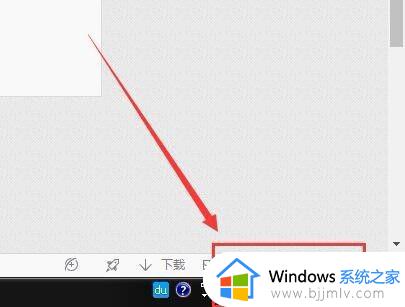
5.然后点击工具箱菜单中的硬件检测工具对我们的电脑进行检测。
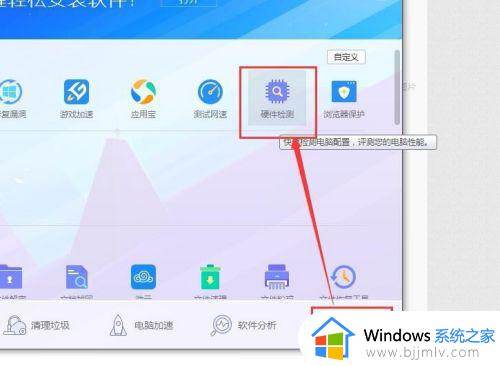
6.这样硬件检测完成后我们就可以看到我们Win7系统电脑的显卡型号了,是不是很方便。
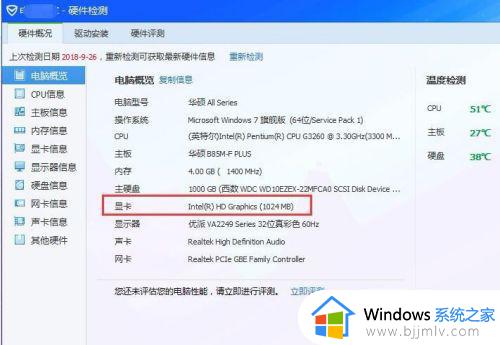
以上就是小编告诉大家的win7查看显卡型号操作方法了,还有不清楚的用户就可以参考一下小编的步骤进行操作,希望能够对大家有所帮助。